Google Bard のフィードバックを Google Workspace アプリにエクスポートする方法

Google Bardから出力されたテーブル情報をGoogleスプレッドシートで使用する手順は以下の通りです:
- Google Bardの出力画面で、「Export to Sheets」オプションをクリックします。
- 下書きの作成が完了すると、「New spreadsheet created」というメッセージが表示されます。このメッセージの下に、「Open Sheets」というオプションがありますので、それを選択してGoogleスプレッドシートを開きます。
- Googleスプレッドシートが開くと、そこにはGoogle Bardから出力されたテーブル情報がエクスポートされていることが確認できます。このスプレッドシートは、通常のスプレッドシートと同様に編集することができます。
- テーブル情報を編集したい場合は、必要な変更を行ってください。セルの編集、行や列の追加、数式の使用など、通常のスプレッドシートと同様の操作が可能です。
- また、スプレッドシートを他のユーザーと共有したい場合は、共有設定を行うことができます。共有ボタンをクリックし、共有したい人のメールアドレスを入力するか、リンクを生成して共有することができます。
- データ解析のためにスプレッドシートを使用する場合は、適切な数式やデータ処理機能を利用して解析を行うことができます。スプレッドシートには様々な便利な関数やツールが備わっているため、データの集計、グラフの作成、フィルタリングなどが簡単に行えます。
ChatGPT と Bard: 違いは何ですか?
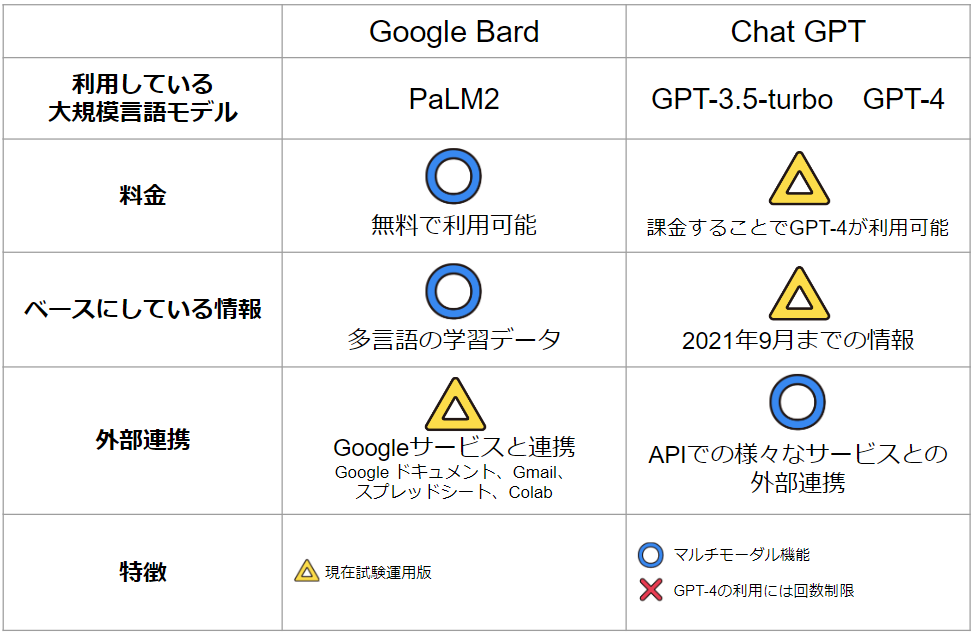
ChatGPTとGoogle Bardの違いは、それぞれが異なる目的と機能を持つことです。
ChatGPTは、大規模な言語モデルであり、一般的な質問応答や対話をサポートするために設計されています。ChatGPTは、ユーザーの質問や入力に対して適切な回答や応答を生成することを目的としており、さまざまなトピックについて広範な知識を持っています。また、ChatGPTはプレトレーニングされているため、特定のタスクに対してチューニングすることも可能です。
一方、Google Bardは、Google Workspaceの一部として提供されるAIアシスタントです。Google Bardは、GmailやGoogleドキュメント、スプレッドシートなどのアプリケーションとシームレスに連携し、タスクの効率化や情報の検索を支援します。具体的には、メールの下書き作成やドキュメントの要約、テーブル情報の出力などの機能を提供します。
したがって、スプレッドシートで申請する場合の違いは、使用するツールによって異なります。ChatGPTを使用する場合、直接ChatGPTに質問をすることができますが、Google Bardを使用する場合は、Google Bardからの出力をスプレッドシートにエクスポートして利用します。Google Bardは、スプレッドシートとのシームレスな連携を提供することで、業務効率化やデータ共有の簡素化に貢献します。
要約すると、ChatGPTは一般的な対話や質問応答に使用される汎用的な言語モデルであり、Google BardはGoogle Workspaceの一部として提供されるAIアシスタントであり、特定のアプリケーションとの連携を強化しています。
Bardにスプレッドシート用のコンテンツと計算を求めるプロンプトを作成する方法
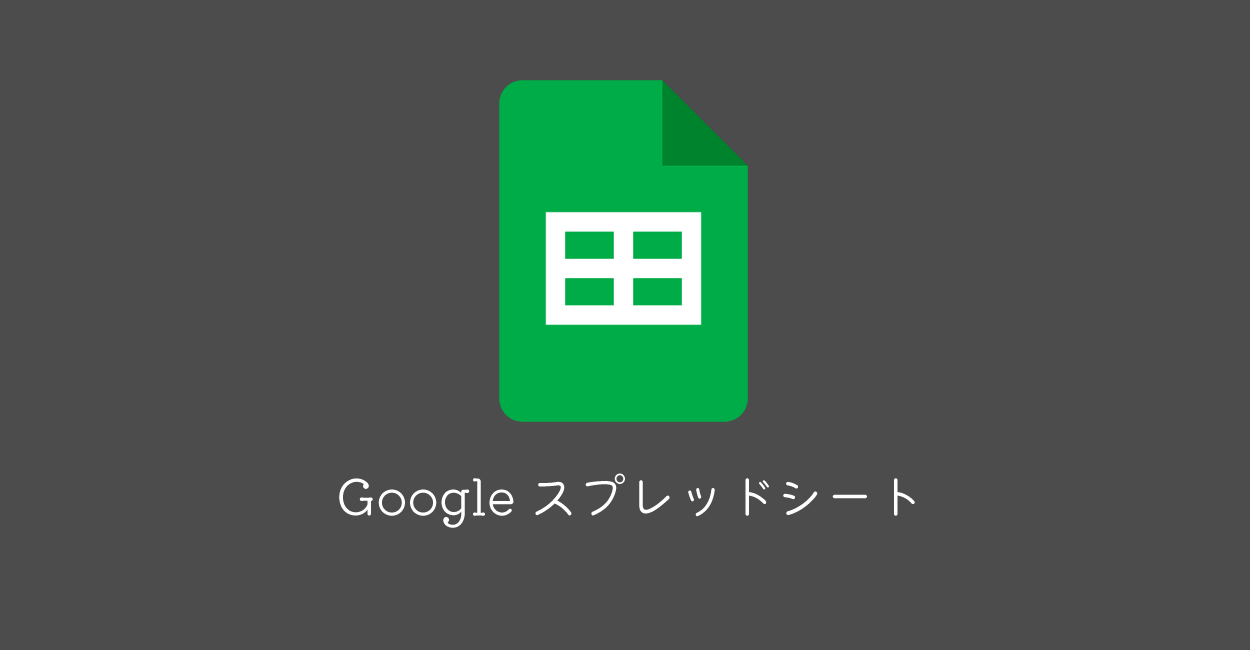
Bard AI で Google スプレッドシートを使用する前に注意すべきことは何ですか?
GoogleスプレッドシートとGoogle Bardを使用する前に、以下の点に注意する必要があります。
- アクティブなGoogleアカウントにサインインする必要があります。また、Google SheetsとGoogle Bardの使用が許可されているアカウントであることを確認してください。
- Google Workspaceアカウントを使用している場合は、Bardにアクセスするために管理者に連絡してアクセス許可を要求する必要がある場合があります。
- Google Bardはモデルの応答に基づいて情報を生成するため、同じプロンプトを入力しても異なる応答を得ることがあります。異なる結果が得られることに注意してください。
- モダンなブラウザでGoogle Bardを開き、自然言語のプロンプトを入力してください。Bardは応答を提供します。
これらの注意事項に留意することで、GoogleスプレッドシートとGoogle Bardを効果的に活用することができます。
次の投稿を参照してください:
Google Bard スプレッドシート:コンテンツ取得方法
BardからGoogleスプレッドシートのコンテンツを取得する方法の例を以下に示します:
例えば、次のようなプロンプトをBardに与えます:
「In a table, list the top 10 highest-grossing movies of all time.」
Bardはこのプロンプトに基づいて、収益の高い映画のトップ10を含むテーブルを生成します。テーブルには、各映画のタイトル、収益額、公開年などが含まれる可能性があります。
この後、テーブルが表示されると、テーブルの下にある「Export To Sheets」オプションを選択します。これにより、テーブルが新しいGoogleスプレッドシートにエクスポートされます。ファイル名とシート名は、元のプロンプトに基づいて自動的に設定されます。テーブルの内容は、スプレッドシートのセルに配置されます。
このようにすることで、Bardから生成されたテーブル情報をGoogleスプレッドシートに取り込むことができます。このスプレッドシートでは、他のデータと組み合わせたり、分析や編集を行ったりすることができます。
以上がBardからGoogleスプレッドシートのコンテンツを取得する方法の例です。Bardはさまざまな情報やデータをテーブル形式で提供することができるため、特定の要件に合わせてプロンプトを作成し、必要な情報を取得することができます。
BardでGoogleスプレッドシートの計算をサポート
Googleスプレッドシートの計算でBardのサポートを受ける方法の例を以下に示します:
例えば、次のようなプロンプトをBardに与えます:
「How do I use the VLOOKUP function in a Google Sheet? Can you give an example of how I might use it to search for a specific value in a table?」
Bardはこのプロンプトに基づいて、VLOOKUP関数の使い方についての説明や具体的な例を提供します。関数の使い方についての説明、構文のコードスニペットの例、テーブル内で特定の値を検索するためにVLOOKUPを使用する方法などが含まれる可能性があります。
Bardの応答を参考にして、GoogleスプレッドシートでVLOOKUP関数を使用して特定の値を検索する方法を学ぶことができます。また、Bardには他の関数についても質問することができます。関連するタスクをサポートする他の関数の提案や例も受け取ることができます。
以上がGoogleスプレッドシートの計算でBardのサポートを受ける方法の例です。Bardは関数や計算についての詳細な説明や具体的な例を提供することで、より効果的なデータ分析や処理をサポートします。
モバイル検索結果をBardからGoogleスプレッドシートにエクスポートする方法
Bard によってモバイル検索結果に表示されるデータを Google スプレッドシートにエクスポートする方法の例を以下に示します:
- スマートフォンで Bard の指示を受けます。
- データの検索結果画面で、「Google スプレッドシートにエクスポート」をタップします。
- Bard はスマートフォン上でサンプルデータを生成します。
- 生成されたサンプルデータをスマートフォン上の Google スプレッドシートにエクスポートします。
- スマートフォン上でエクスポートされたデータを確認します。
- エクスポートされた Google スプレッドシートのファイル名は、Bard の検索ボックスに入力されたクエリのテキストです。
- スマートフォンアプリの Google ドライブを確認して、エクスポートされたスプレッドシートを確認できます。
- スマートフォンアプリの Google スプレッドシートを開き、エクスポートされたスプレッドシートを表示できます。
- エクスポートされたスプレッドシートを開くと、Bard によって生成されたデータを確認し、通常のスプレッドシート操作を行うことができます。
以上が、Bard によってモバイル検索結果に表示されるデータを Google スプレッドシートにエクスポートする方法の例です。Bard を使用して検索結果をスプレッドシートにエクスポートすることで、データの管理や分析を効率的に行うことができます。
GoogleのAIチャットボットBardのその他の便利な機能の使い方は
Google Bard スプレッドシートの機能に加えて、Bard には次の目的で使用できる便利な機能が多数あります。
回答候補の表示: Bardは質問に対して複数の回答候補を提示することができます。質問をする際には、回答候補の数を指定することができます。
メール文作成の実践例: GmailとBardを連携させることで、メールの作成を効率化することができます。Bardにメールの内容を指示すると、自動的に文を生成してくれます。
文章作成能力: BardはGoogleドキュメントとも連携でき、文章作成の支援も行います。文章の要約や校正、文体の変更など、さまざまな面で助けてくれます。
画像の表示: Bardは画像の表示もサポートしています。特定のキーワードやテーマに関連する画像を表示することができます。
以上が、GoogleのAIチャットボットBardのその他の便利な機能の使い方の概要です。これらの機能を活用することで、作業や勉強の効率化がさらに向上します。
まとめ
本記事では、「Google Bard のフィードバックを Google スプレッドシートにエクスポートする方法」について解説しました。Google Bardは、Google WorkspaceのAIアシスタントであり、業務効率化や情報検索をサポートします。具体的には、Google BardからのフィードバックをGoogleスプレッドシートに簡単にエクスポートする手順や注意点について詳しく説明しました。これにより、Googleスプレッドシートのデータ整理や分析の効率を向上させることができます。Google BardとGoogleスプレッドシートの連携により、より効果的な業務管理が可能となります。是非、本記事を参考にして、Google BardとGoogleスプレッドシートを活用して業務効率化を図ってください。
